Создание указателя
Создание указателя
Предметные (или алфавитные) указатели используются в научной и справочной литературе для быстрого ориентирования читателя в тексте. Специальный раздел в конце книги содержит список тем, изложенных в ней, и страницы, на которых идет речь об этих темах.
В простейшем случае предметный указатель фактически дублирует содержание, однако отсортирован не по номерам страниц, а по темам. В более сложных случаях требуется каждое упоминание того или иного термина, и тогда приходится указывать не одну, а десятки страниц для каждого наименования.
Понятно, что если первый тип указателя можно легко создать вручную, то создать указатель второго типа вручную очень и очень трудно; если же мы предвидим переверстывание книги, когда изменится количество страниц и расположение материалов, то очень важной становится возможность создавать или пересоздавать указатель автоматически.
К сожалению, полностью автоматизировать создание указателя (подобно тому, как это было с созданием оглавления) невозможно. Хотя собственно процесс создания указателя будет происходить автоматически, все равно нам придется проделать большую подготовительную работу – хотя бы указать, какие слова и термины следует включать в указатель, а какие нет.
Для работы по созданию указателя нам потребуется палитра Index (Указатель) (рис. 18.17), доступная через меню Window ? Type & Tables ? Index (Окна ? Текст и таблицы ? Указатель).
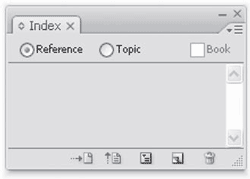
Рис. 18.17. Палитра Index (Указатель)
Для добавления нового слова или термина в указатель мы должны установить курсор в то место в тексте, которому будет соответствовать ссылка указателя (проще всего будет просто выделить нужное слово) и воспользоваться командой меню палитры New Page Reference (Новое вхождение на странице), которая открывает одноименное диалоговое окно (рис. 18.18).
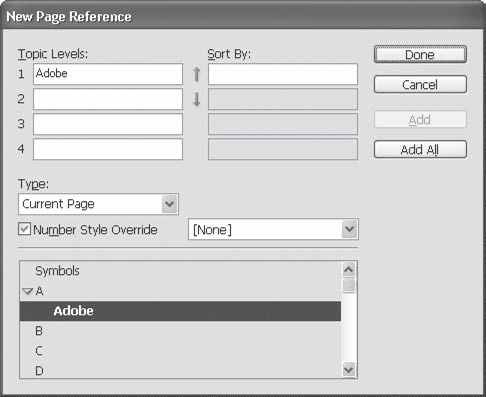
Рис. 18.18. Диалоговое окно New Page Reference (Новое вхождение на странице)
В диалоговом окне New Page Reference (Новое вхождение на странице) мы можем выполнить все настройки, необходимые для включения слова в указатель.
Четыре поля Topic Levels (Тематические уровни) необязательно использовать полностью. В простейшем случае мы можем ввести только первый уровень темы и таким образом добавить новое слово в указатель.
Однако если мы захотим создать указатель с группировкой по темам (то есть не простое перечисление слов, а объединение их в тематические подгруппы), то нужно будет использовать несколько полей.
На рис. 18.19 приведен пример двух алфавитных указателей – без группировки по темам и с группировкой. На примере слева (без группировки) каждое слово мы добавляли, просто вписывая текст в первое поле темы, и получили простое перечисление слов. На примере справа (с группировкой) мы использовали несколько уровней тем. Вхождение «Adobe» было добавлено в указатель с двумя заполненными полями – «Программы» в первом и «Adobe» во втором. Вхождение «InDesign» было добавлено с теми же первыми полями и вдобавок с третьим полем «InDesign». Слово «Программы» вообще не добавлялось в указатель, оно появилось как бы «само собой», поскольку мы создали такую тему при добавлении других записей.
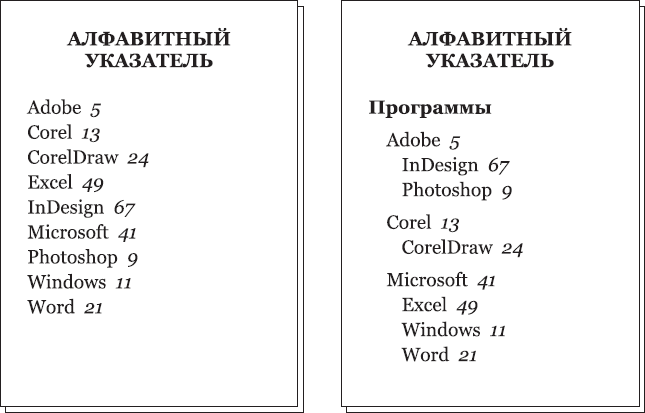
Рис. 18.19. Алфавитный указатель без группировки (слева) и с группировкой по темам (справа)
Поля Sort By (Сортировка) применяются для того, чтобы изменить правила алфавитной сортировки. Добавляя в индекс слова «Adobe InDesign», мы можем захотеть, чтобы они сортировались не по букве «А» (соответственно слову «Adobe»), а по букве «I» (соответственно слову «InDesign»). В этом случае мы выписываем слова Adobe InDesign в поле темы, а в поле сортировки слово InDesign – эти значения будут использованы только для внутренних операций программы.
В раскрывающемся списке Type (Тип) можно выбрать один из вариантов отображения записи в указателе. В зависимости от выбранного значения номера страниц будут отображаться по-разному или же вместо нумера страницы будет отображаться ссылка на какой-то другой термин в указателе.
Значения списка включают в себя:
• Current Page (Текущая страница) – будет указан номер страницы, на которой находится слово или термин;
Примечание
Если слово встречается на нескольких идущих подряд страницах, каждая из них будет упомянута отдельно, например: «Adobe 1, 2, 3, 4». Для получения интервала страниц, то есть записи вида «Adobe 1–4», следует использовать другие значения списка.
• To Next Style Change (До следующей смены стиля) – местом нахождения термина в тексте будет считаться фрагмент от указанного места до появления нового стиля абзаца, например весь текст до появления стиля заголовка;
• To Next Use of Style (До следующего использования стиля) – местом нахождения термина в тексте будет считаться фрагмент от указанного места до появления указанного стиля абзаца; при выборе этого значения появляется дополнительный раскрывающийся список Style (Стиль), позволяющий указать стиль абзаца;
• To End of Story (До конца текста) – местом нахождения термина в тексте будет считаться фрагмент от указанного места до конца текста, разбитого на несколько связанных фреймов;
• To End of Document (До конца документа) – местом нахождения термина в тексте будет считаться фрагмент от указанного места до последней страницы документа;
• To End of Section (До конца раздела) – местом нахождения термина в тексте будет считаться фрагмент от указанного места до конца раздела документа (определяется с помощью правил нумерации страниц);
• For Next # of Paragraphs (Для следующего числа абзацев) – местом нахождения термина в тексте будет считаться фрагмент от указанного места до конца указанного количества абзацев; при выборе этого значения появляется дополнительное поле для указания числа абзацев;
• For Next # of Pages (Для следующего числа страниц) – местом нахождения термина в тексте будет считаться фрагмент от указанного места до конца указанного количества страниц; при выборе этого значения появляется дополнительное поле для указания числа страниц;
• Suppress Page Range (Не отображать номера страниц) – номера страниц, на которых находится данный термин, не будут отображаться;
Примечание
При выборе следующих значений появляется дополнительное поле Referenced (Ссылка), позволяющее указать текст перекрестной ссылки.
• See (Смотри) – при выборе этого значения номер страницы указываться не будет, вместо этого будет расположена перекрестная ссылка с указанием другого термина указателя; применяется при вариантах прочтения или написания терминов;
• See also (Смотри также) – другой вариант указания перекрестной ссылки (отличается только текстом);
• See [also] (Смотри [также]) – при выборе этого значения первая перекрестная ссылка будет указываться с использованием слова «See», а вторая и последующие – с использованием слов «See also»;
• See herein (Смотри здесь), See also herein (Смотри также здесь) – другие варианты указания перекрестной ссылки (отличаются только текстом);
• Custom Cross-Reference (Заказная перекрестная ссылка) – позволяет указать произвольный текст для обозначения перекрестной ссылки: это единственный способ создать в перекрестной ссылке русскоязычный текст; при выборе этого значения появляется дополнительное поле Custom (Заказной текст).
Флажок и раскрывающийся список Number Style Override (Стилевое оформление цифр) позволяет выбрать символьный стиль, который будет применяться к цифрам данной ссылки. В научной литературе часто принято использовать курсивное или полужирное начертание цифр, указывающих на страницу, где термин объясняется впервые или наиболее подробно.
В нижнем поле диалогового окна можно просмотреть все добавленные термины и слова и при добавлении еще одного вхождения ранее добавленного слова не набирать текст заново, а просто указать этот ранее созданный вариант.
В процессе создания указателя можно отслеживать его наполнение на палитре Index (Указатель). В режиме Topic (Темы) мы будем видеть только темы и подтемы указателя, а в режиме Reference (Вхождения) можем просматривать и даже редактировать все вхождения указателя (рис. 18.20).
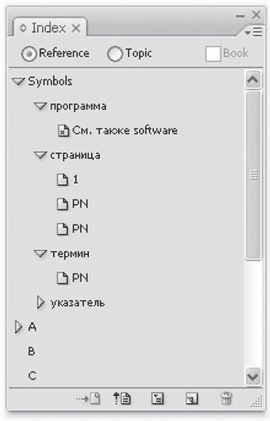
Рис. 18.20. Палитра Index (Указатель) в процессе создания указателя
На рис. 18.20 мы можем видеть перекрестные ссылки и обычные вхождения в указатель. Для каждого вхождения отображается номер страницы, на которой находится искомое слово.
Помимо номеров страницы в палитре могут отображаться следующие специальные сокращения:
• HL (Hidden Layer) – текст вхождения находится на скрытом слое;
• PN – текст вхождения не вмещается во фрейм и, таким образом, не имеет положения на странице;
• Master – текст вхождения находится на шаблоне (мастер-странице).
Внимание!
К сожалению, использование автоматических указателей в Adobe InDesign имеет один неприятный факт: хотя и вполне корректно работая с русским текстом, программа все равно «сваливает» все русские вхождения указателя в группу Symbols (Символы), а по алфавиту распределяет только англоязычные слова. Соответственно, при создании указателя не будет произведено разделение по русскому алфавиту. Единственный способ разрешить эту проблему – редактировать указатель вручную. Разумеется, после пересоздания или обновления указателя все выполненные вручную операции придется выполнять заново, поэтому редактирование имеет смысл проводить в самом конце работы с макетом.
При создании алфавитного указателя, как и при создании оглавления, действуют многочисленные правила, определяющие его оформление. Выполнив команду Generate Index (Создать указатель) через меню палитры Index (Указатель), мы увидим диалоговое окно с настройками указателя (рис. 18.21).
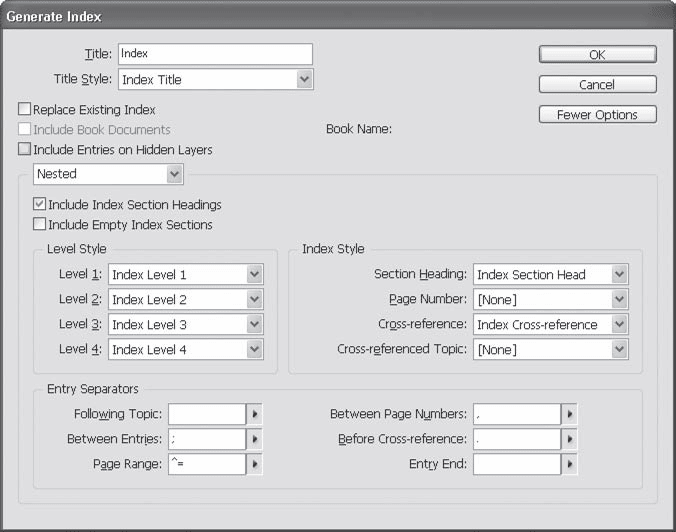
Рис. 18.21. Диалоговое окно настроек указателя
Поле Title (Название) позволяет присвоить название указателю – подобно тому, как мы это делали для оглавления. В раскрывающемся списке Title Style (Стиль названия) мы можем выбрать стиль абзаца, который будет использоваться для оформления названия алфавитного указателя.
Установив флажок Replace Existing Index (Заменить существующий указатель), мы сможем заменить (то есть обновить) существующий указатель вместо того, чтобы создавать новый.
Флажок Include Book Documents (Включая документы книги) позволяет создать предметный указатель не только для текущего документа, но и для всех остальных, объединенных в книгу.
Поле Book Name (Название книги) в этом случае будет отображать название книги, в которую входит текущий документ. Эти поля будут неактивны, если текущий документ не включен в книгу.
После установки флажка Include Entries on Hidden Layers (Включая вхождения на скрытых слоях) мы сможем включить в указатель слова не только на отображаемых, но и на неотображаемых слоях.
Раскрывающийся список со значениями Nested (Структурированный) и Run-In (Строчный) позволяет выбрать один из двух типов создаваемого указателя: с разбиением тем и подтем на отдельные абзацы (структурированный) или с оформлением в одну строку (строчный).
После установки флажка Include Index Section Headings (Включать заголовки разделов указателя) будут автоматически создаваться литерные заголовки (буквы алфавита), разделяющие алфавитный список.
Флажок Include Empty Index Sections (Включить пустые заголовки разделов) позволяет создавать литерные заголовки разделов даже в том случае, когда в данной рубрике нет вхождений (например, нет слов на букву «А»).
Настройки из области Level Style (Стиль уровней указателя) дают возможность выбрать стили абзацев для оформления каждого из четырех уровней указателя.
Примечание
В отличие от оглавления, при создании указателя требующиеся стили абзацев и символов создаются автоматически. После создания указателя их можно изменять, добиваясь правильного оформления указателя; или же можно создать стили заранее и указать их в настройках в момент создания указателя.
В области Index Style (Стили указателя) можно выбрать дополнительные стили для оформления указателя.
Раскрывающийся список Section Heading (Заголовки разделов) позволяет выбрать стиль абзаца, которым будут оформлены литерные заголовки разделов указателя.
Следующие три списка определяют символьные стили (например, выделение цветом или начертанием) для номеров страниц (Page Number), для надписи «See» или другого текста, обозначающего перекрестную ссылку (Cross-reference), и для названия темы, на которую указывает перекрестная ссылка (Cross-referenced Topic).
В области Entry Separators (Разделители вхождений) мы можем установить специальные символы, вставляемые между разными элементами в строке указателя.
В поле Following Topic (Следующая тема) задаются символы, вставляемые между текстом строки (словом, термином) и номером страницы. Поле Between Entries (Между вхождениями) определяет символы, разделяющие вхождения индекса при использовании режима Run-In (Строчный). В поле Page Range (Диапазон страниц) указывается символ для обозначения диапазона страниц (например, 45–55 или 45..55). В поле Between Page Numbers (Между номерами страниц) устанавливается символ для обозначения перечисления страниц (например, запятая или точка с запятой). В поле Before Cross-reference (Перед перекрестной ссылкой) указывается символ для отделения перекрестной ссылки от текста строки (обычно пробел, точка или точка с запятой). И наконец, поле Entry End (В конце вхождения) отвечает за символы, располагаемые в конце строки указателя.
Более 800 000 книг и аудиокниг! 📚
Получи 2 месяца Литрес Подписки в подарок и наслаждайся неограниченным чтением
ПОЛУЧИТЬ ПОДАРОКДанный текст является ознакомительным фрагментом.
Читайте также
Создание
Создание Глупо нырять с десятиметровой вышки, даже не научившись плавать. Точно так же неразумно пытаться сделать что-либо, напоминающее хорошую презентацию, не изучив все возможности предлагаемого инструмента. Начнем с алфавита: для создания очередного набора слайдов
13.4.2. Игнорирование указателя файла
13.4.2. Игнорирование указателя файла Программы, использующие бинарные файлы, часто выглядят, как показано ниже.lseek(fd, SEEK_SET, offset1);read(fd, buffer, bufferSize);offset2 = someOperation(buffer);lseek(fd, SEEK_SET, offset2);read(fd, buffer2, bufferSize2);offset3 = someOperation(buffer2);lseek(fd, SEEK_SET, offset3);read(fd, buffer3, bufferSize3);Необходимость поиска нового
Положение указателя текущей позиции
Положение указателя текущей позиции feofУказатель конца файла.Синтаксис:int feof(int $f)Возвращает true, если достигнут конец файла (то есть если указатель файла установлен за концом файла).Пример:$f=fopen("myfile.txt","r");while(!feof($f)){ $str=fgets($f); // Обрабатываем очередную строку
Внутри указателя
Внутри указателя Указатель используется в AS/400 для доступа к объектам. В этом разделе мы сосредоточимся исключительно на формате разрешенного указателя. У разрешенного указателя две функции: он описывает объект и полномочия пользователя на этот объект; а также задает
Создание
Создание Прежде чем приступить непосредственно к формированию веб-страниц, необходимо подготовить содержимое будущего сайта (текст, изображения и пр.). Ведь согласитесь, было бы глупо создавать сайт ни о чем. Поэтому будем считать, что вся необходимая для наполнения
Создание указателя
Создание указателя Предметные (или алфавитные) указатели используются в научной и справочной литературе для быстрого ориентирования читателя в тексте. Специальный раздел в конце книги содержит список тем, изложенных в ней, и страницы, на которых идет речь об этих темах.В
Удаление элемента из указателя
Удаление элемента из указателя Для удаления элемента из указателя нужно удалить весь текст, помещенный в фигурные скобки. Чтобы текст указателя был виден, нужно включить режим отображения непечатаемых символов при помощи кнопки Отобразить все знаки в группе Абзац
Автоматическое наведение указателя мыши на активную кнопку
Автоматическое наведение указателя мыши на активную
Описание и инициализация указателя на структуру
Описание и инициализация указателя на структуру Вот самое простое описание, какое только может быть: struct guy *him;Первым стоит ключевое слово struct, затем слово guy, являющееся именем структурного шаблона, далее * и за нею имя указателя. Синтаксис тот же, как для описаний
Доступ к элементу структуры при помощи указателя
Доступ к элементу структуры при помощи указателя him ссылается на структуру fellow[0]. Каким образом можно использовать him для получения значения элемента структуры fellow[0]? Третья выведенная строка даст для этого два способа. Первый способ, наиболее общий, использует
Объявление указателя
Объявление указателя Указатель — это переменная, предназначенная для хранения адреса объекта некоторого типа. Указатель на функцию содержит адрес точки входа в функцию.Синтаксис:[<спецификация типа]> *<описатель>;Объявление указателя специфицирует имя
7.9.1. Тип указателя на функцию
7.9.1. Тип указателя на функцию Как объявить указатель на функцию? Как выглядит формальный параметр, когда фактическим аргументом является такой указатель? Вот определение функции lexicoCompare(), которая сравнивает две строки лексикографически:#include stringint lexicoCompare( const string sl, const